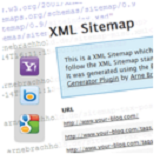ワードプレス(WordPress)や独自ドメインで作ったサイトは、
作りたての時は検索エンジンに認識してもらえません。
そこで、サーチコンソール(Google Search Console)に
ブログやウェブサイトを登録しておくことで、いち早く
クローラーが巡回してきてくれるようになるんですね。
記事更新など行った際にもいち早くその情報が
Googleに認識されるようになります。
便利な機能が様々ありますが、
インデックススピードを上げるといった目的の
ためだけでも導入する価値があります。
Googleのガイドラインにも以下の説明があります。
————————————————
Google Search Console は、
Google検索結果でのサイトのパフォーマンスを
監視、管理できるGoogleの無料サービスです。
自分のサイトが Google 検索結果に表示
されるようにするために Search Consoleに
登録する必要はありませんが、
登録していただくとサイトが
Google にどのように認識されるかを確認し、
検索結果でのサイトのパフォーマンスを
最適化できるようになります。
(※Search Console ヘルプより抜粋)
————————————————
それでは早速設定していきましょう。
私のこのブログの解説には、テーマの導入に
Simplicityを利用しています。
⇒ 「ワードプレステーマ simplicity の設定方法」
ですのでこの章では、Simplicity への
Google Search Console の設定方法を解説していきます。
まずはこちらをクリックして、
Googleアカウントに ログイン します。
⇒ Google Search Console
↓ ↓ ↓ ↓ ↓
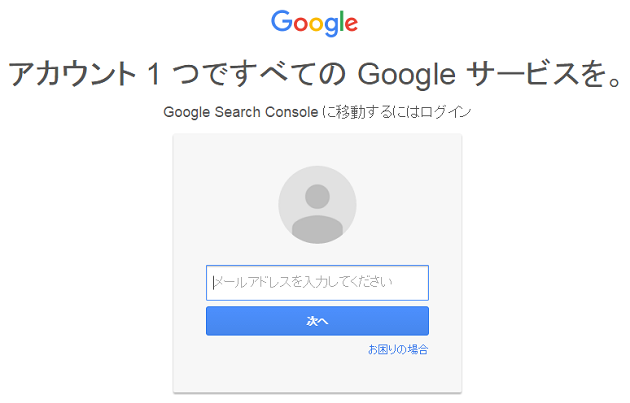
ログインすると下記ページが開きますので、
登録するブログ・サイトのURLを空欄に入力し
プロパティを追加 をクリックします。
↓ ↓ ↓ ↓ ↓
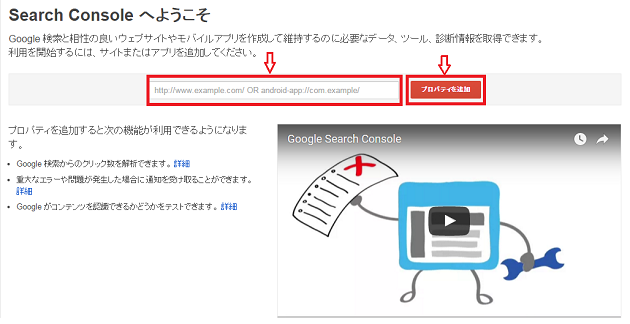
別の方法 をクリック
HTMLタグ にチェックを入れると窓が開きます。
例を表示 をクリックしたら、下図で青く反転してるところを
コピー します。
↓ ↓ ↓ ↓ ↓
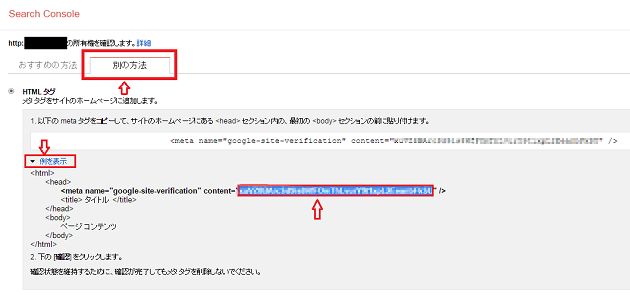
ここまで出来たら、
Google Search Consoleの設定画面には後で戻りますので
そのままにしておいてください。
続いてワードプレスの方へ移ります。
ダッシュボードに ログイン してください。
左メニューから
外観 ⇒ カスタマイズ をクリックします。
↓ ↓ ↓ ↓ ↓
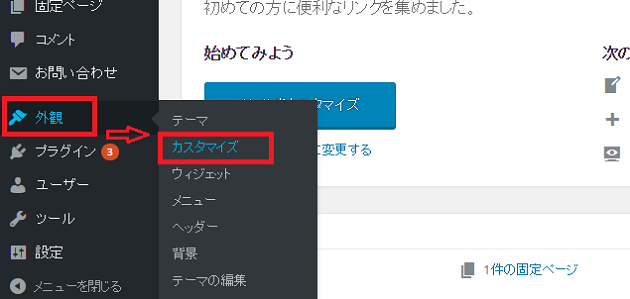
下記ページが表示されたら、左のメニューの
Google Search ConsoleのIDの空欄へ
先ほどコピーしたものを貼り付けて
保存して公開 をクリックします。
↓ ↓ ↓ ↓ ↓
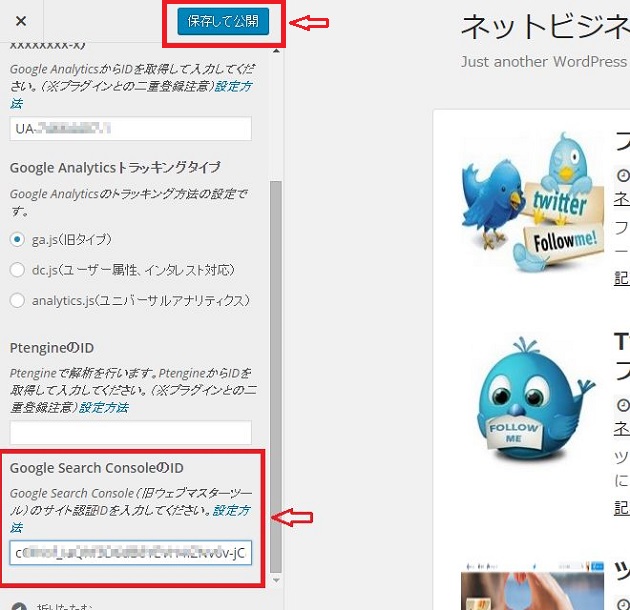
ワードプレスの操作が完了したら、
先ほどの Google Search Console の設定画面に戻り、
確認 をクリックします。
↓ ↓ ↓ ↓ ↓
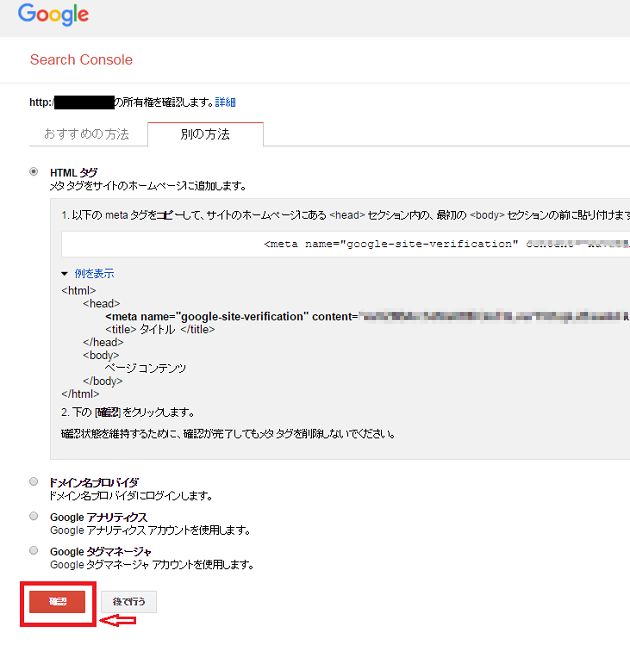
所有権の確認 が完了すれば下記画面のようになりますので、
続行 をクリックします。
↓ ↓ ↓ ↓ ↓
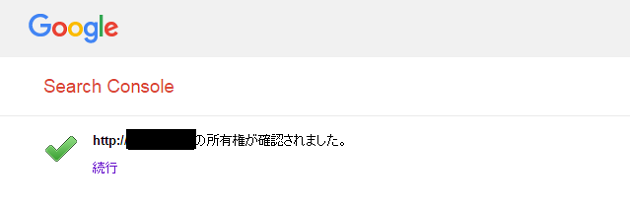
下記の画面のようになっていれば登録の完了です。
↓ ↓ ↓ ↓ ↓
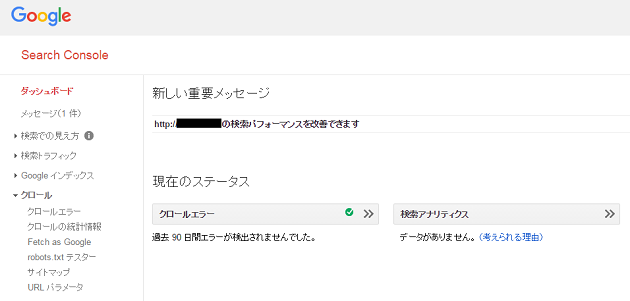
Google Search Console の管理画面でサイトが
登録されていることを確認します。
↓ ↓ ↓ ↓ ↓
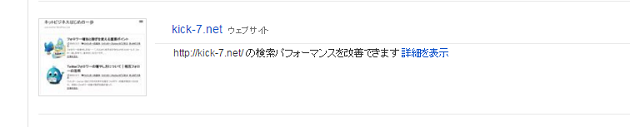
サイトマップの追加方法
ワードプレスでサイトマップを作成するには
WordPressプラグインの Google XML Sitemaps を
インストールします。
設定方法はこちらで解説しています。
⇒ 「Google XML Sitemapsの設定|サイトマップ自動生成プラグイン」
その他は、
Google Search Console にログインし、左メニューの
サイトマップ をクリックします。
↓ ↓ ↓ ↓ ↓

下記画面が開きますので、
サイトマップの 追加/テスト ボタンをクリック
↓ ↓ ↓ ↓ ↓
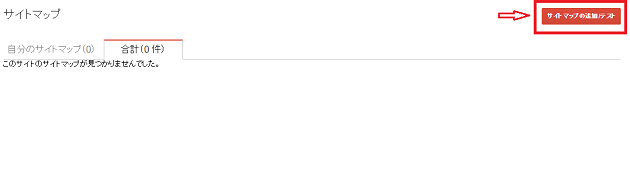
サイトマップの追加/テスト ボタンをクリックすると
下記のような窓が開きますので、空欄に
「sitemap.xml」と入力して 送信 ボタンをクリックします。
↓ ↓ ↓ ↓ ↓
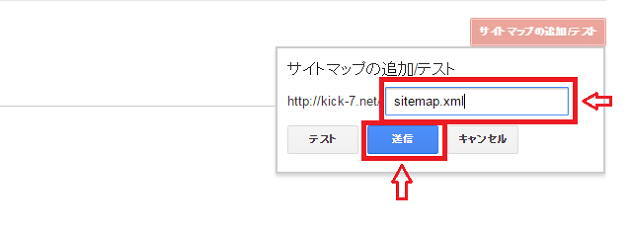
以上で、Google Search Console の設定は終了です。
他にも
インデックススピードを上げるために、非常に有効な手段として
Fetch as Google がありますのでこちらも活用しましょう。
設定方法はこちらで解説しています。
⇒ Fetch as Google の設定方法
Google Search Console と Fetch as Google を
活用することで、立ち上げ当初のサイトでも
インデックススピードが格段に早くなりアクセスアップが
図れるようになります。
是非というか必ず活用くださいね。
この記事がお役に立てば嬉しいです。
ありがとうございます^^